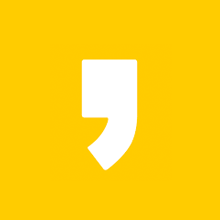윈도우10을 쓰면서 스크린샷을 사용해야 되는 경우가 많습니다. 그럴 때 마우스로 클릭을 여러 번 하는 것보다 키보드의 단축키를 이용해서 더 편리하게 사용하는 방법을 알려드리겠습니다.
윈도우10 캡처 단축키 설정
우선 윈도우10에서 단축키를 이용해서 스크리샷을 찍는 방법은 두가지가 있습니다. 두가지 모두 알려드릴테니 더 편한 방법으로 사용해보시기 바랍니다.
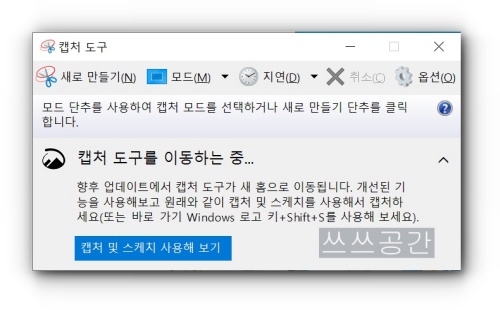
윈도우10 캡처도구의 단축키는 기본적으로 [SHIFT] + [윈도우키] + [S] 를 같이 눌러주시면 캡처가 가능합니다.
이것도 좋은 방법이지만 더 편리한 방법이 있습니다. 아래와 같이 따라하시면 됩니다.
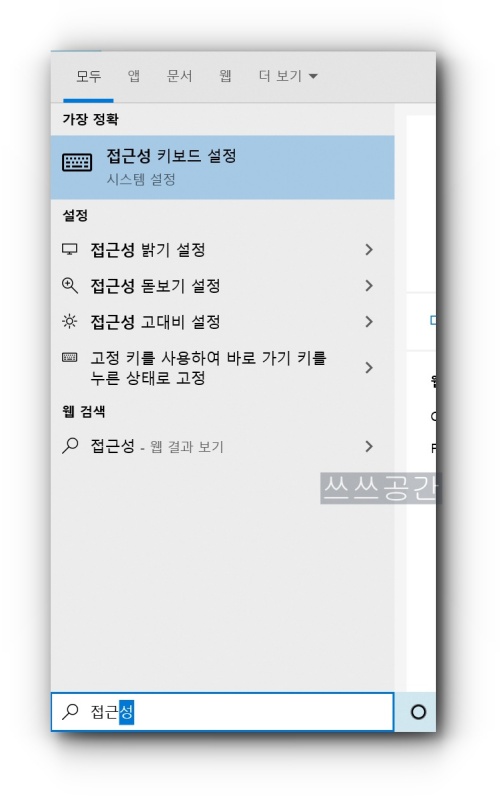
▲ 작업표시줄의 검랙란에 '접근성' 이라고 검색하시고 '접근성 키보드 설정' 이라는 곳을 클릭해 줍니다.
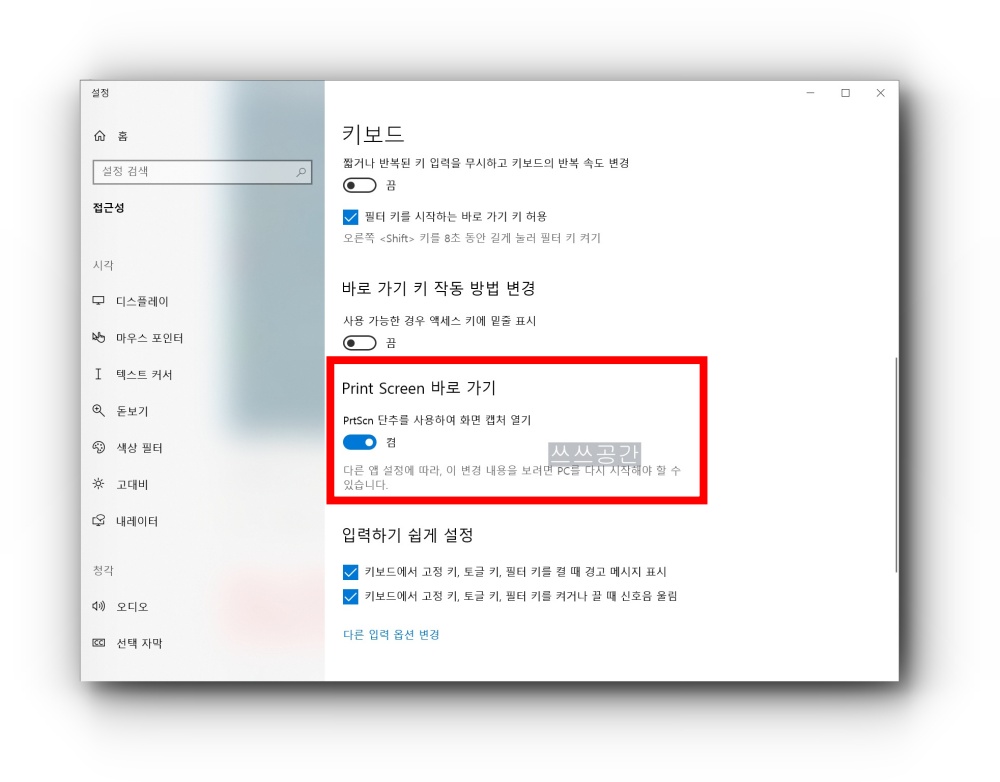
▲ 이후에 아래로 조금만 내려보면 'Print Screen 바로 가기' 라는 항목이 있는데요, 여기서 prtScn 단추를 사용하여 화면 캡처 열기라는 곳을 [켬] 으로 바꿔주시면 됩니다.
이후에 키보드 우측 상단에 있는 [prtScn] 키보드를 눌러주시면 캡처기능이 바로 실행됩니다.
- 사각형캡처
- 자유형캡처
- 윈도우캡처
- 전체화면캡처
이 네가지 기능을 모두 간편하게 사용하실 수 있습니다.
참고) 만약 설정후에 [prtScn] 버튼을 눌러도 실행이 되지 않는다면 컴퓨터 껏다가 다시 켜주시면 적용이 됩니다.
PDF파일 다른 포맷으로 변환하는 간단한 방법
학생이거나 직장인이라면 컴퓨터를 사용하면서 PDF 파일을 많이 접하게 됩니다. 그런데 이걸 다른 파일의 포맷형태로 변환해야 되는 경우가 있죠. 그럴때 엄청 간단하게 변환이 가능합니다. 어
whfla.tistory.com
윈도우 컴퓨터 바탕화면 휴지통 없애기, 복구가능
윈도우 컴퓨터를 사용하다 보면 바탕화면이 정말 지저분해서 정리해서 사용하시는 분들이 많습니다. 그럴 때 필요 없는 아이콘을 없애고는 하는데요. 그중에 휴지통은 어떻게 없앨까요? 그에
whfla.tistory.com